
Lägg till bakgrunder i Meddelanden på datorn
Du kan anpassa dina konversationer genom att lägga till en bakgrund. Andra personer i konversationen ser också bakgrunden på sina enheter och kan ändra bakgrunden för gruppen.
Obs! Om du vill lägga till, visa eller ändra konversationsbakgrunder måste du använda iMessage i macOS Tahoe, iOS 26, iPadOS 26, watchOS 26, visionOS 26 eller senare.
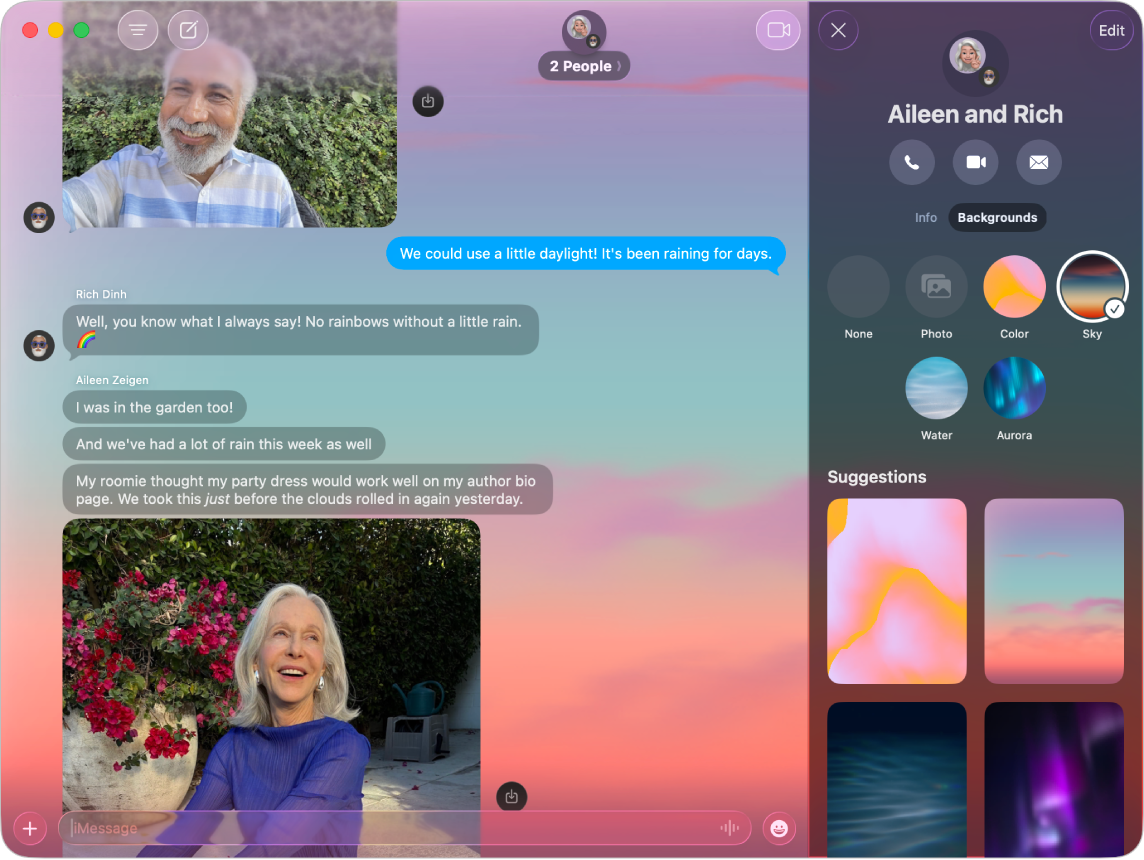
Använd en dynamisk bakgrund
Öppna appen Meddelanden
 på datorn.
på datorn.Öppna en konversation eller skicka ett meddelande om du vill börja på en konversation.
Klicka på namnet på personen eller gruppen överst i konversationen och klicka sedan på Bakgrunder.
Klicka på Färg, Himmel, Vatten eller Aurora, klicka på popupmenyn längst ned till vänster och välj sedan en stil.
Tips: För Färg klickar du på färgproverna om du vill anpassa de två färgerna.
Klicka på Ställ in för att lägga till bakgrunden i konversationen.
Välj en bild som bakgrund
Öppna appen Meddelanden
 på datorn.
på datorn.Öppna en konversation eller skicka ett meddelande om du vill börja på en konversation.
Klicka på namnet på personen eller gruppen överst i konversationen och klicka sedan på Bakgrunder.
Klicka på Bild och välj sedan en bild från biblioteket.
Om bilden inte finns i biblioteket läser du Importera bilder från Mail, Safari och andra appar.
Klicka på popupmenyn längst ned till vänster och välj sedan en stil, till exempel Svartvit.
Tips: Om du vill ändra paletten för för Tvåton eller Färgtoning klickar du på färgprovet.
Klicka på Ställ in för att lägga till bakgrunden i konversationen.
Om någon har delat en bild som du vill använda som bakgrund kontroll-klickar du på bilden i meddelandet och sedan på Ställ in som bakgrund.
Om Apple Intelligence är aktiverat kan du använda Image Playground till att skapa unika bilder som bakgrund för dina konversationer. Se Använda Apple Intelligence i Meddelanden.
Obs! Du kan låta din (eller en familjemedlems) Mac och andra Apple-enheter visa varningar innan känsligt innehåll skickas eller tas emot. Se Slå på eller stänga av kommunikationssäkerhet i Skärmtid och Undvika att se oönskade känsliga bilder och videor.
Återgå till en tom bakgrund
Obs! Om du tar bort en bakgrund påverkas alla deltagare i konversationen.
Öppna appen Meddelanden
 på datorn.
på datorn.Öppna en konversation eller skicka ett meddelande om du vill börja på en konversation.
Klicka på namnet på personen eller gruppen överst i konversationen och klicka sedan på Bakgrunder.
Klicka på Ingen.
Stäng av bakgrunder för konversationer
När du stänger av bakgrunder för konversationer ser andra personer i en konversation fortfarande bakgrunden som har valts för den konversationen.
Öppna appen Meddelanden
 på datorn.
på datorn.Välj Meddelanden > Inställningar och klicka sedan på Allmänt.
Avmarkera Konversationsbakgrunder.